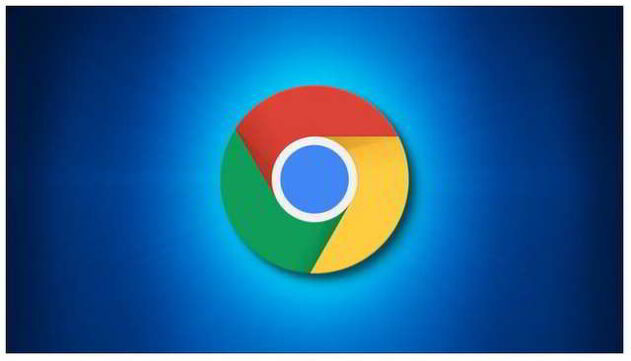Ti dimentichi le password ? Salva le password Google Chrome e utilizzalo come password manager. Le password salvate saranno disponibili su tutti i dispositivi.
Google Chrome può salvare le password del tuo sito web e aiutarti a riempirle automaticamente la prossima volta che visiti i tuoi siti. Se non l’hai già fatto, ecco come abilitare il gestore di password Google integrato di Chrome sia sul desktop che sul dispositivo mobile.
Sommario
- Opzioni per salvare le password Google Chrome
- Dobe sono le password salvate su Chrome
- Password salvate Google su Chrome per dispositivi mobili
- Salvare le password su Chrome utilizzando il sito Password Manager
Leggi anche : Lo sai come togliere password Windows 10 in pochi secondi ?
Modi per salvare le password Google Chrome
Esistono tre modi per attivare la funzione di salvataggio della password su Chrome. Tieni presente che Chrome sincronizza le tue password Google con il tuo account Google, il che significa che se abiliti Chrome a salvare le password su un dispositivo, la modifica si applica automaticamente a tutti i dispositivi su cui hai eseguito l’accesso.
Ad esempio, se abiliti l’opzione per salvare le password in Chrome sul desktop, anche l’app Chrome sul tuo smartphone attiverà automaticamente quella funzione. Pertanto, puoi utilizzare il metodo che è conveniente per te.
Leggi anche : Come cambiare password Spotify nuova guida aggiornata 2022
Password salvate su Chrome per desktop
Per abilitare il gestore delle password Google di Chrome sul tuo computer Windows, Mac, Linux o Chromebook, prima apri Chrome sul tuo computer.
- Nell’angolo in alto a destra di Chrome, fai clic sui tre punti.
- Dal menu a tre punti, seleziona “Impostazioni”.
- Nella pagina “Impostazioni”, nella barra laterale sinistra, fai clic su “Riempimento automatico”.
- Dalla sezione “Compilazione automatica” a destra, fai clic su “Password”.
- Sulla parte superiore della pagina “Password”, abilita l’opzione “Offerta per salvare le password”.
Suggerimento: in futuro, se decidi di non voler richiedere la password da Chrome, disattiva nuovamente l’opzione “Offri di salvare le password”.
E questo è tutto. D’ora in poi, quando accedi a un sito in Chrome su uno qualsiasi dei tuoi dispositivi, il browser ti chiederà di salvare la password per quel sito. Puoi quindi anche visualizzare manualmente le password salvate in Chrome .
Password salvate Google su Chrome per dispositivi mobili
Per ottenere Chrome sul tuo iPhone, iPad o dispositivo Android per offrire il salvataggio delle password, apri Chrome sul tuo telefono.
- Tocca i tre punti in Chrome sul telefono. Se sei su Android, questi punti si trovano nell’angolo in alto a destra di Chrome. Se sei su un iPhone o iPad, troverai questi punti nell’angolo in basso a destra.
- Nel menu a tre punti che si apre, tocca “Impostazioni”.
- Nella pagina “Impostazioni”, nella sezione “Nozioni di base”, tocca “Password”.
- Nella pagina “Password”, attiva l’opzione “Salva password”.
E questo è tutto. Se vuoi, puoi eliminare le password salvate in Chrome sui tuoi dispositivi.
Salva le password Google su Chrome utilizzando il sito di gestione delle password
Il terzo modo per consentire a Chrome di salvare le password del tuo sito è attivare un’opzione sul sito Password Manager di Google. Il vantaggio di questa opzione è che ti consente di attivare la funzione anche mentre stai utilizzando un browser diverso da Chrome .
Per utilizzare questo metodo, apri un browser web sul tuo dispositivo e accedi al sito di Google Password Manager . Accedi al sito con lo stesso account Google che utilizzi in Chrome.
Quando si apre il sito di Google Password Manager, nell’angolo in alto a destra, fai clic su “Opzioni password” (un’icona a forma di ingranaggio).
Arriverai su una pagina “Impostazioni”. Qui, in alto, attiva l’opzione “Offri per salvare le password”.
Sei a posto ! Tutto fatto !
D’ora in poi, indipendentemente dal metodo utilizzato in precedenza, Chrome inizierà a chiederti di salvare le password su tutti i dispositivi su cui hai eseguito l’accesso. Molto maneggevole!
Oltre a Chrome, puoi anche utilizzare app dedicate per la gestione delle password per memorizzare le password google del tuo sito. L’utilizzo di queste app rende l’accesso ai tuoi siti più rapido e conveniente.
Leggi anche : Gestore password per iPhone le migliori app mai hackerate
 Allmobileworld.it Tutte le novità dal mondo della tecnologia. Guide smartphone Android, iPhone, Streaming TV per la vita digitale di ogni giorno!
Allmobileworld.it Tutte le novità dal mondo della tecnologia. Guide smartphone Android, iPhone, Streaming TV per la vita digitale di ogni giorno!